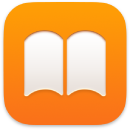 Libros
Libros
Usa la app Libros para leer y organizar tu biblioteca de libros y audiolibros, así como para comprar libros nuevos en tu Mac. Crea objetivos de lectura y registra lo que quieres leer y qué estás leyendo ahora.
Nota: Apple Books no está disponible en todos los idiomas o regiones.
Un librero en tu Mac. Los libros que empezaste a leer aparecen en la parte superior de la sección Leyendo. Explora o busca todos los elementos de tu biblioteca; o haz clic en Tienda de libros o Tienda de audiolibros en la barra lateral y elige una categoría para buscar libros nuevos y otras publicaciones. Para comprar un elemento, sólo inicia sesión con tu Apple ID (selecciona Cuenta > Iniciar sesión). También puedes comprar los derechos de un libro desde los resultados de la búsqueda.
Pedirle a Siri. Diga algo como: “Busca libros de Juan Villoro”.
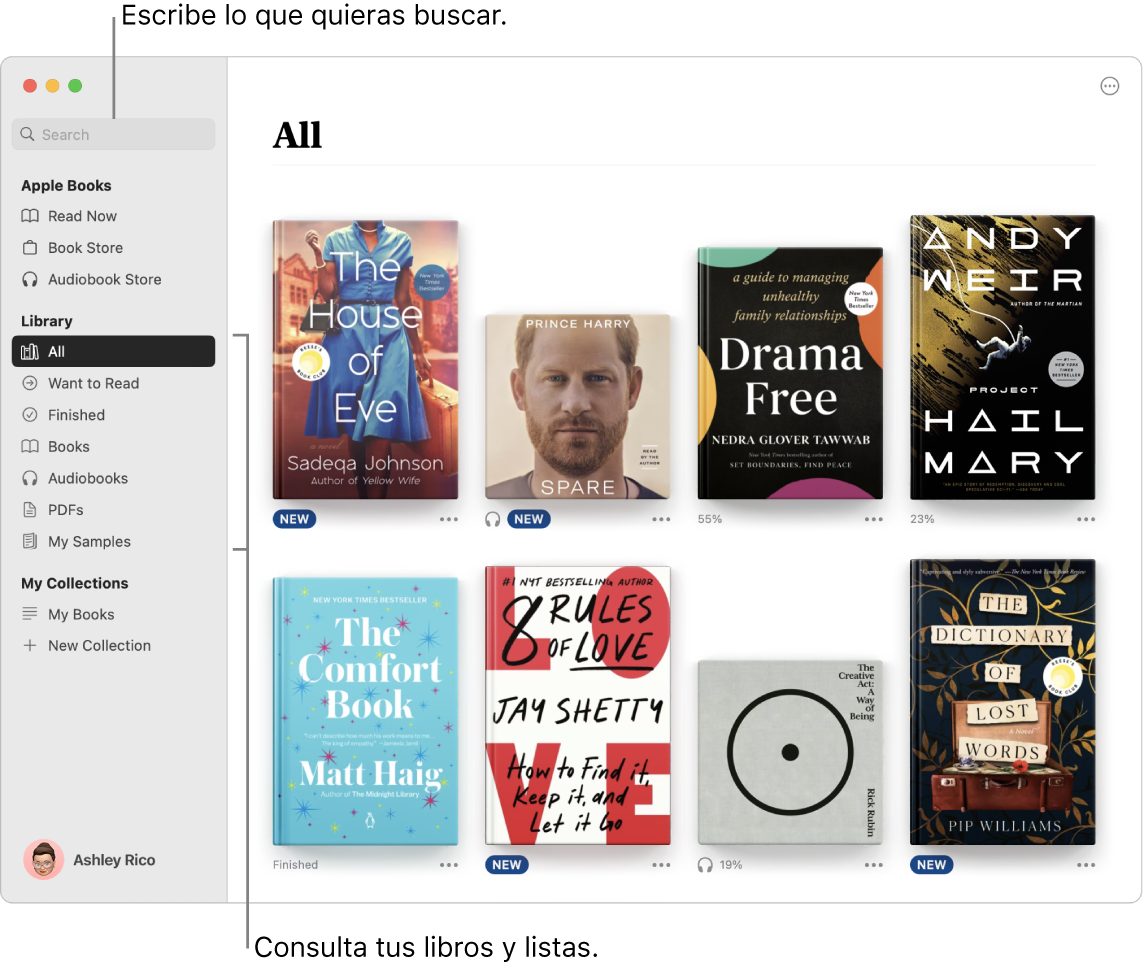
Crear objetivos de lectura. Crea objetivos de lectura diarios para que te motives y leas más. El objetivo predeterminado es de cinco minutos al día, pero si quieres un objetivo superior, haz clic en ![]() en la sección Objetivos de lectura de Leyendo y elige un nuevo objetivo. Puedes desactivar esto y borrar los datos de objetivos de lectura en la configuración de Libros.
en la sección Objetivos de lectura de Leyendo y elige un nuevo objetivo. Puedes desactivar esto y borrar los datos de objetivos de lectura en la configuración de Libros.
Agregar marcadores, notas y resaltados. Coloca el puntero en la parte superior del libro que estás leyendo para ver los controles y haz clic en ![]() para marcar una página (haz clic en el marcador de nuevo para eliminarlo). Para ir a una página marcada, abre los controles, haz clic en
para marcar una página (haz clic en el marcador de nuevo para eliminarlo). Para ir a una página marcada, abre los controles, haz clic en ![]() y selecciona el marcador. Para agregar notas o resaltados, selecciona el texto y elige un color de resaltado o Agregar nota en el menú desplegable. Para leer tus notas más tarde, abre los controles y haz clic en
y selecciona el marcador. Para agregar notas o resaltados, selecciona el texto y elige un color de resaltado o Agregar nota en el menú desplegable. Para leer tus notas más tarde, abre los controles y haz clic en ![]() .
.
Ver los marcadores y la página actual en cualquier lugar. Los libros que has comprado, así como tus colecciones, marcadores, contenido resaltado, notas y la página actual estarán disponibles automáticamente en tus dispositivos iOS, iPadOS y Mac (si iniciaste sesión en ellos con el mismo Apple ID).
Usar la Touch Bar de la MacBook Pro de 13 pulgadas. Toca ![]() o
o ![]() para navegar hacia adelante o hacia atrás en el libro, o usa la barra de arrastra para moverte rápidamente por las páginas. Toca
para navegar hacia adelante o hacia atrás en el libro, o usa la barra de arrastra para moverte rápidamente por las páginas. Toca ![]() para buscar, o toca
para buscar, o toca ![]() para agregar un marcador a la página actual.
para agregar un marcador a la página actual.

Consejo: cambia el aspecto para leer con mayor facilidad en diversas circunstancias de iluminación. Selecciona Visualización > Aspecto y elige Automático, o haz clic en el botón Aspecto ![]() y luego selecciona Automático.
y luego selecciona Automático.
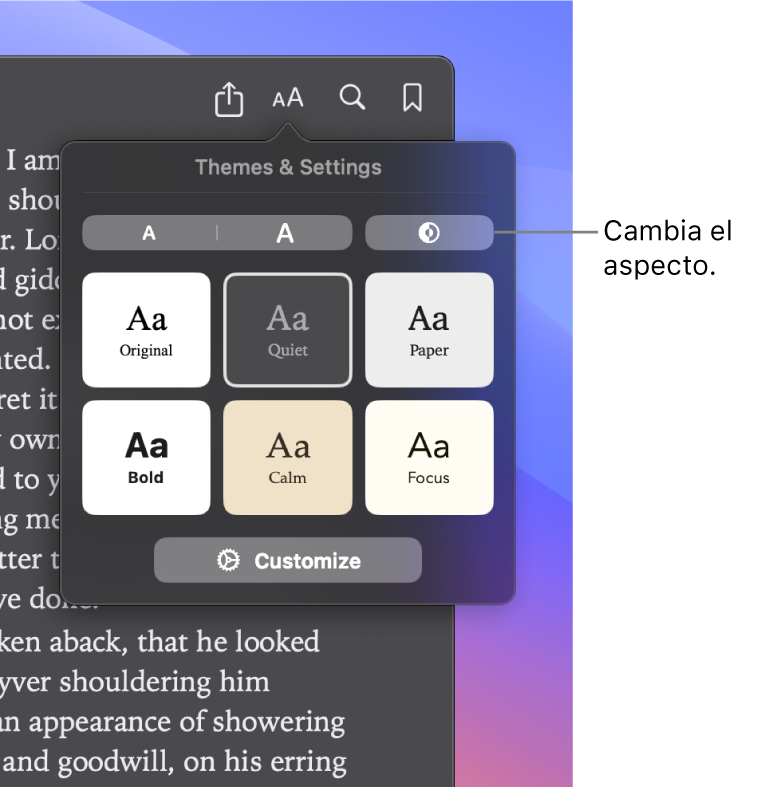
Obtener detalles. Consulta el Manual de uso de Libros.